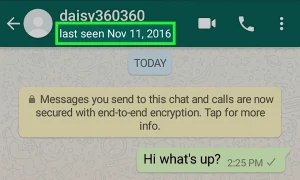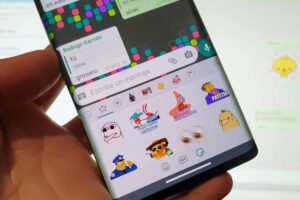BANDUNG,TM.ID: Terkadang, pengguna WhatsApp (WA) dapat menghadapi kendala di mana aplikasi tiba-tiba tidak dapat membuka kamera. Ini bisa menjadi masalah yang menyulitkan, terutama karena WhatsApp sering digunakan untuk berbagi momen dengan teman dan keluarga melalui gambar atau video. Artikel ini akan membahas beberapa langkah untuk mengatasi kamera WhatsApp yang tidak berfungsi.
Mengapa Tidak Bisa Membuka Kamera?
Sebagai aplikasi pengiriman pesan populer, aplikasi ini memiliki fitur untuk mengakses kamera ponsel pengguna. Namun, ada beberapa alasan mengapa masalah “WhatsApp tidak bisa membuka kamera” dapat terjadi:
- Terkadang, bug atau kesalahan pada aplikasi dapat menyebabkan gangguan dalam fungsi kamera.
- Beberapa aplikasi pihak ketiga mungkin bertentangan dengan WhatsApp sehingga mengakibatkan masalah akses kamera.
- Jika perizinan kamera tidak diizinkan atau diatur dengan tidak benar, aplikasi ini mungkin tidak dapat membuka kamera.
BACA JUGA: Cara Simpan Riwayat Obrolan dan Hapus Akun WhatsApp Secara Permanen
Langkah-Langkah Mengatasi
1. Muat Ulang Aplikasi
Pertama, cobalah untuk menutup aplikasi sepenuhnya, termasuk di latar belakang ponsel. Setelah itu, buka kembali aplikasi. Langkah ini dapat menyegarkan sistem pada aplikasi WA dan memperbaiki masalah kamera.
2. Restart Ponsel
Jika muat ulang aplikasi tidak berhasil, coba restart ponsel. Restart dapat membersihkan bug dan menyegarkan sistem ponsel, yang mungkin menjadi penyebab aplikasi ini tidak dapat membuka kamera.
3. Periksa Perizinan Kamera
Pastikan perizinan kamera sudah diatur dengan benar. Buka pengaturan ponsel, temukan aplikasi ini dan pastikan izin kamera aktif. Sebaiknya pilih opsi “Selalu Izinkan” untuk memastikan akses kamera yang lancar.
4. Periksa Aplikasi Pihak Ketiga
Jika baru-baru ini menginstal aplikasi pihak ketiga yang berhubungan dengan kamera, cek apakah aplikasi tersebut menyebabkan konflik. Cobalah menonaktifkan aplikasi tersebut atau memperbarui ke versi terbaru.
5. Perbarui Aplikasi
Pastikan aplikasi ini kamu perbarui ke versi terbaru. Pembaruan perangkat lunak sering kali memperbaiki bug dan meningkatkan stabilitas aplikasi.
6. Periksa Ruang Penyimpanan
Pastikan ponsel memiliki ruang penyimpanan yang cukup. Keterbatasan ruang dapat menyebabkan aplikasi tidak berfungsi dengan baik, termasuk masalah kamera pada .
Dengan mengikuti langkah-langkah di atas, seharusnya dapat mengatasi masalah WhatsApp yang tidak bisa membuka kamera. Jika masalah tersebut masih ada, pertimbangkan untuk mencari bantuan lebih lanjut atau menghubungi dukungan teknis.
(Kaje/Usk)